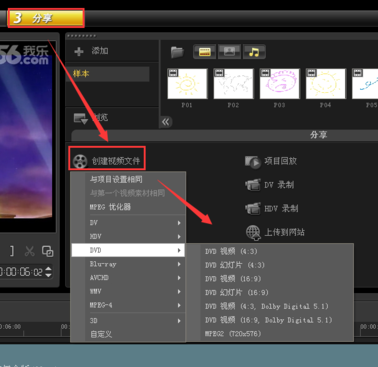会声会影X5绿色中文版
- 系统大小:1.16 GB
- 系统语言:简体中文
- 更新时间:01-03
- 授权方式:免费软件
- 推荐星级:
会声会影X5绿色中文版因其可以编辑视频、对屏幕进行录制、制作光盘、转换MV等多种强大的功能而成为大家喜爱的视频编辑软件。用户在使用会声会影X5破解版时,其内提供的上百种编辑功能与效果,可以更好的帮助您完成对视频的设想。欢迎大家在系统天地下载!
会声会影X5绿色版是一款Corel公司制作的专业的DV,HDV视频剪辑软件,英文名Corel VideoStudio。会声会影X5绿色版能够完全满足个人和家庭视频录制编辑需求,会声会影x5可快速完成视频提取剪辑等流程,业余爱好者也能编辑出专业水准的视频。
Corel 会声会影X5 64位官方原版简体中文版:http://www.xitongtiandi.net/soft_mt/4497.html
Corel 会声会影X5 免费绿色版注册机:http://www.xitongtiandi.net/soft_mt/4631.html

会声会影X5绿色中文版软件特色
高速
会声会影X5优化了Intel、AMD 和NVIDIA的CPU和 CPU/GPU 处理,进一步发挥了多核CPU的优势,大大提高了运行速度。
屏幕捕获
会声会影X5官方免费版可提供用户使用屏幕捕获功能,可以捕捉完整或局部屏幕。将文件放入VideoStudio时间线,并添加标题、旁白或者效果,还可将培训视频输出为各种常用的文件格式,从蓝光光盘到网络皆可以使用。
HTML 5 输出
可以立即创建和输出真正的HTML5作品,图像、标题和视频均可排列用于或用作HTML 5 网页,VideoStudio 支持输出MP4 和 WebM HTML 5 视频格式。
增强媒体库
会声会影X5将模板库直接加到媒体库,创建自己的模板或者从其他VideoStudio 用户处导入模板并将其储存在库中。
导入分层的PaintShop Pro文件
在PaintShop 中创建多层模板和效果并将其导入到VideoStudio 的多个轨道中,这对复合模板和多轨合成来说非常快捷方便。
添加了DVD功能
增加了DVD刻录功能和工具,你可以记录DVD影片字幕、打印光盘标签或直接将ISO刻录到光盘。
会声会影X5绿色中文版安装步骤
在本站下载最新版的会声会影软件安装包,双击运行。
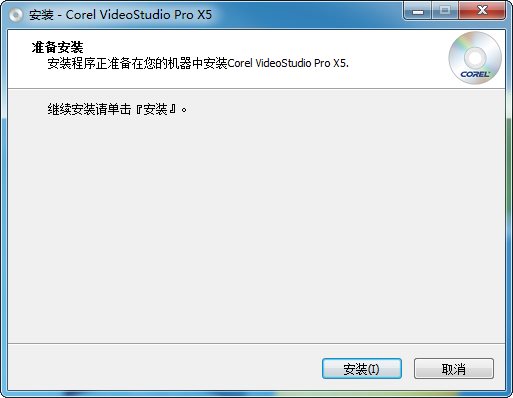
点击【安装】。
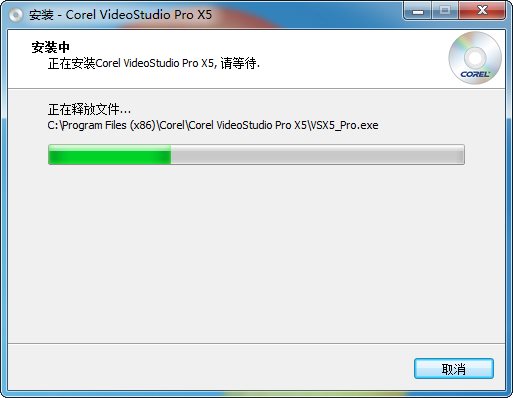
同意会声会影X5用户协议,点击【下一步】 进入安装界面。
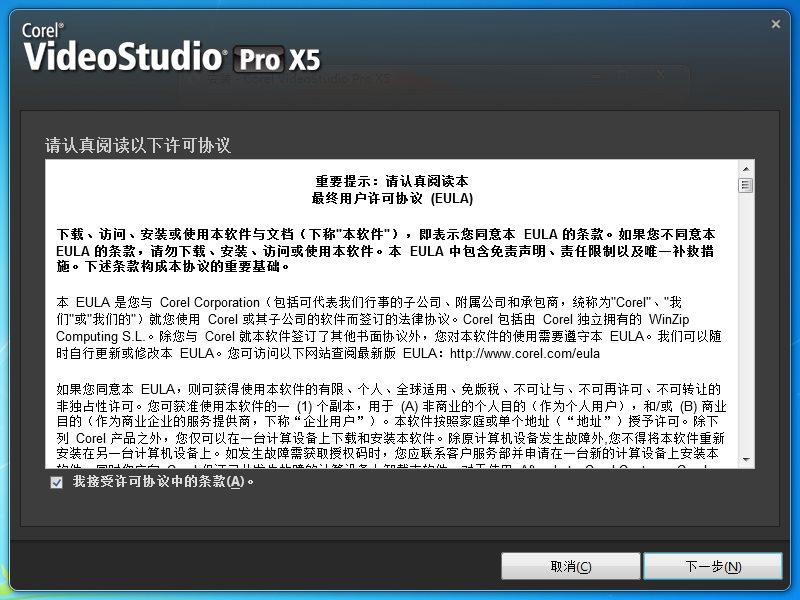
选择所在国家,视频标准,还可以自定义软件安装路径,点击【立刻安装】。
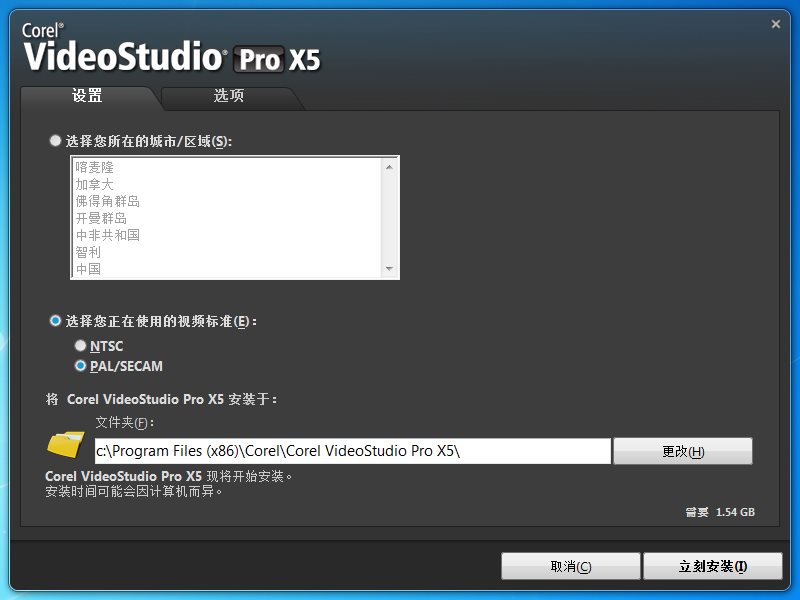
耐心等待软件安装。
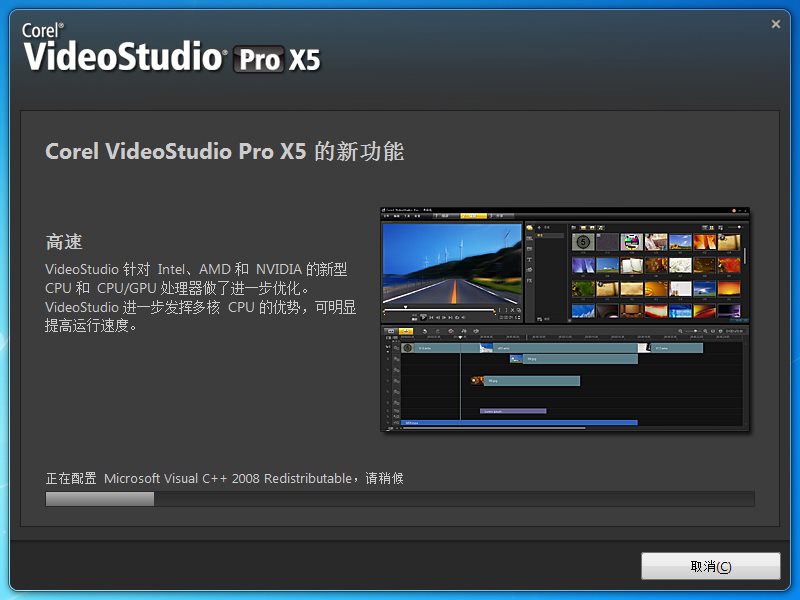
完成会声会影X5的安装 点击【完成】。
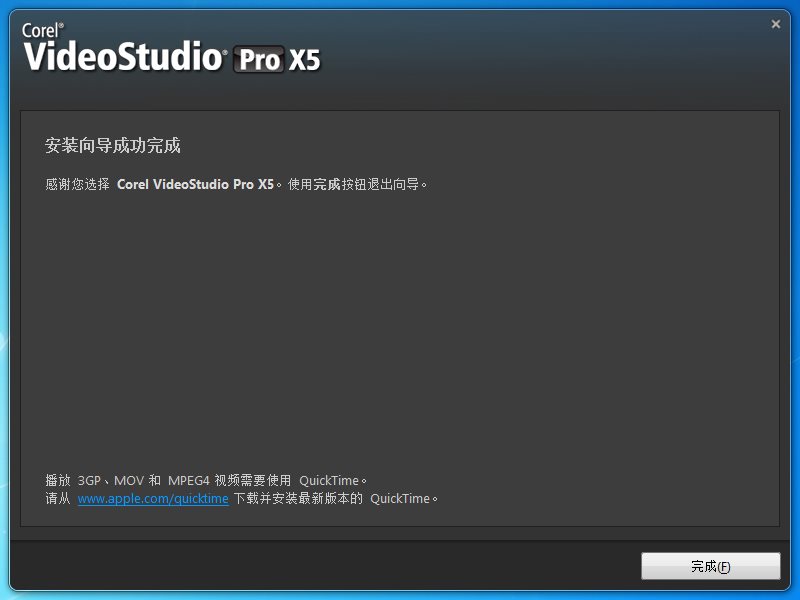
会声会影X5 安装注册方法
1、在安装完成后会声会影X5官方免费版后,运行,会出现“欢迎免费试用30天”界面,点击【继续】,注册一个账号(已经有账号的直接登录即可);
2、点击该界面左下角的【已经购买】按钮,出现激活界面:“请输入你的序列号”;
3、下载会声会影注册机 注册机下载 在Program项的下拉条中选择“Corel VideoStudio Pro X5 15.0”,点按“Serial”并将生成的注册码填入“请输入您的序列号”选项框内点击 致电 Corel。
4、 抄下激活界面生成的“安装代码”五组共20位字母或数字;在注册机中的“Installation Coda”项中输入后点击“Activation”;
5、 将注册机“Activation Coda”项中生成的五组共20位字符,填写到“会声会影 X5”激活界面上的“激活代码(A)”框内,点“继续”即成功激活!
会声会影X5绿色中文版使用方法
会声会影x5怎么剪辑视频?
首先打开你电脑上的会声会影X5软件。
打开以后,在第一行的视频轨里,右击点击【插入视频】导入你需要剪辑的视频。
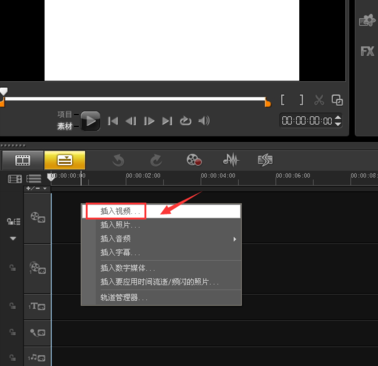
导进来之后,可以点击播放窗口的【播放图标来进行视频播放】。
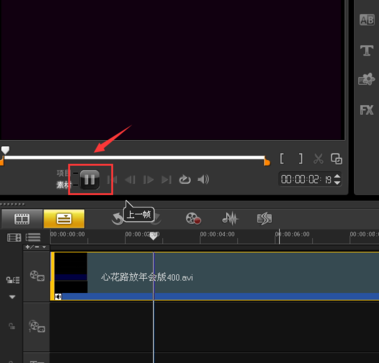
播放到你需要剪辑的位置的时候,点击一下暂停播放。
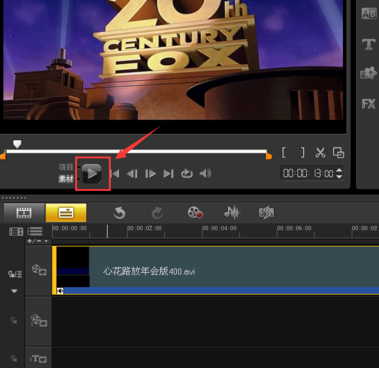
然后点击【方框中的剪刀图标】。
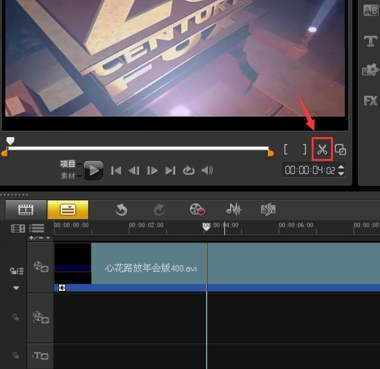
这时候视频会分割成两段,继续点击播放,到需要剪辑的位置的时候再次点击暂停播放,再点击【方框中的剪刀图标】。
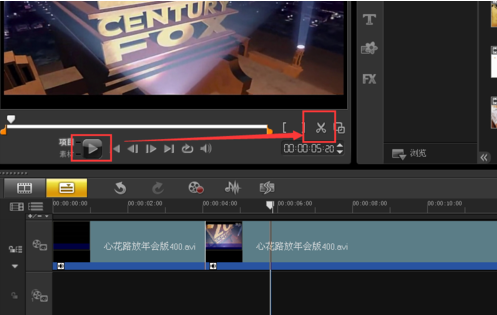
这时候视频自然而然的就分割成了三段。
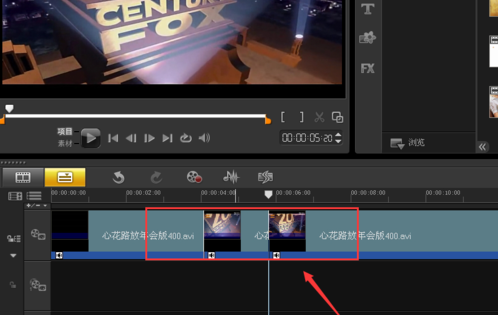
然后选择你需要剪辑出去的视频内容,右击选择【删除】,点击一下。
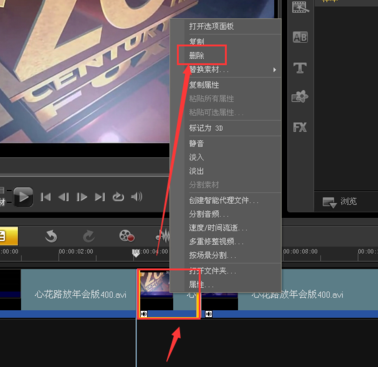
剪出去之后,就剩下了两段内容的视频。
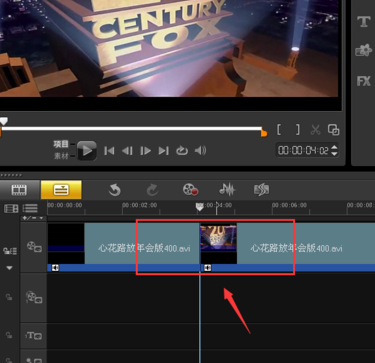
接着再次点击播放视频。
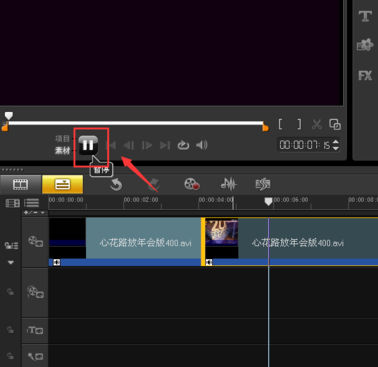
在需要剪辑的位置上,暂停播放,点击剪刀图标。
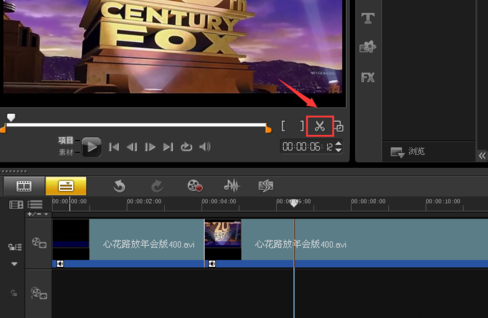
然后再把需要剪辑出去的内容删除就可以了,依次循环。
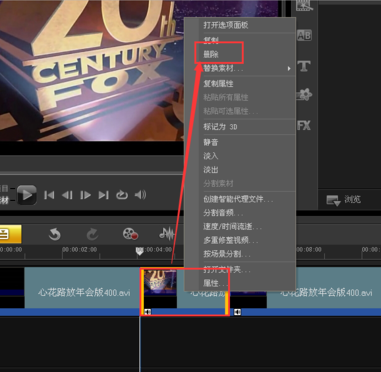
最后把剪辑好的视频导出来就可以了。